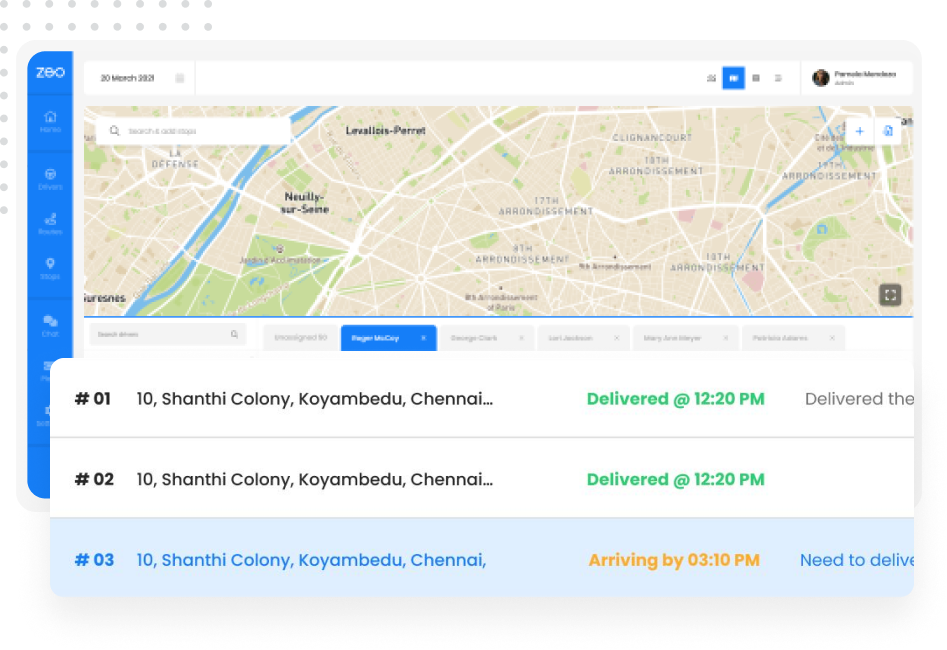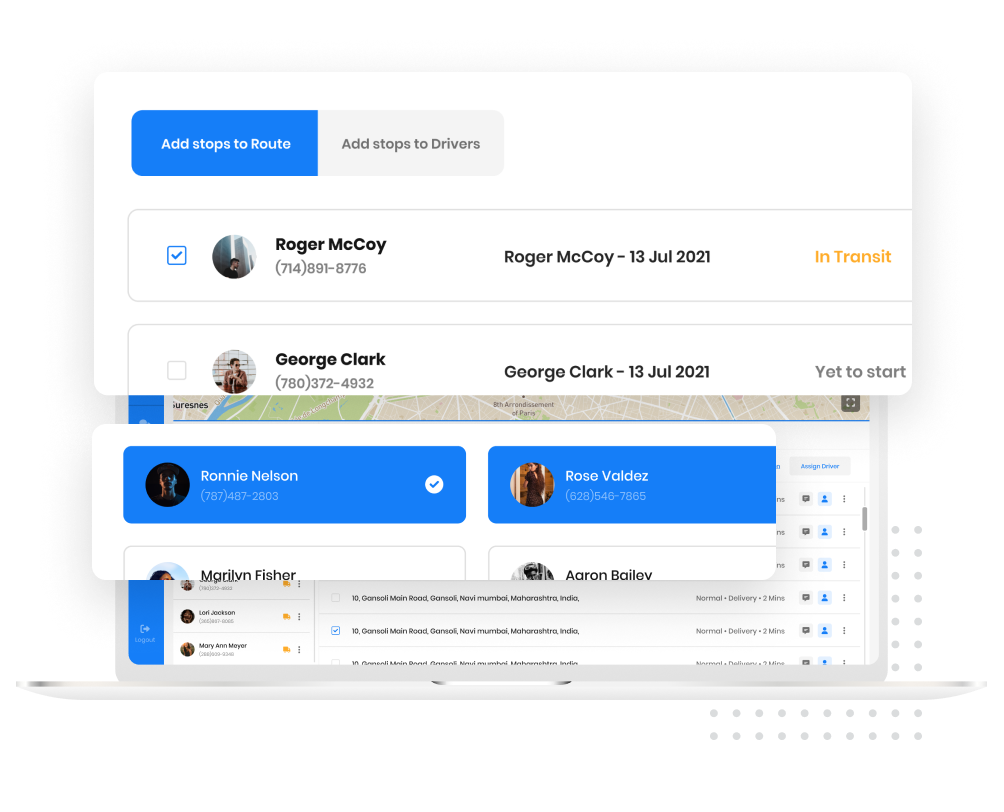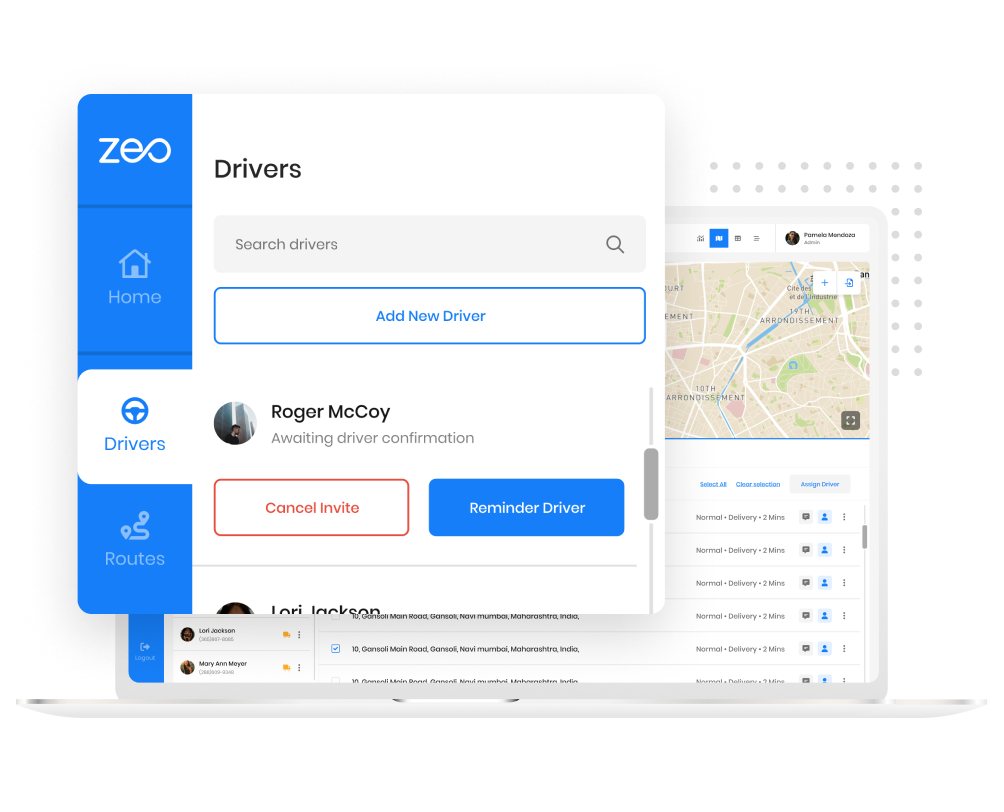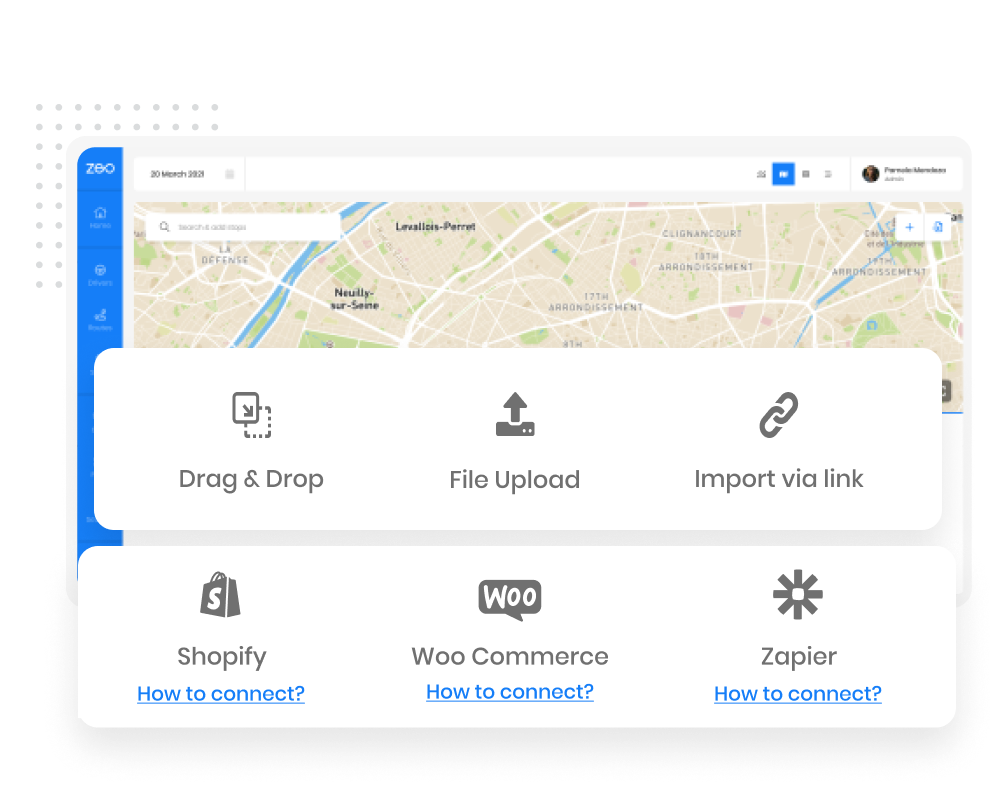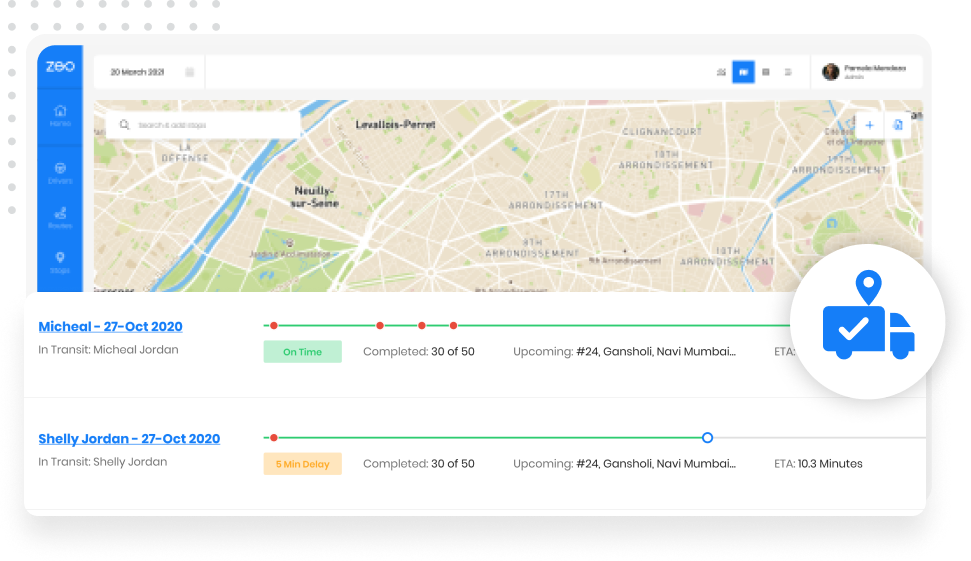500+
店主
5M +
司機
100M +
交付
Zeo針對車隊所有者
澤歐是一個 車隊管理軟件。 您可以直接向司機新增和指派停靠點,無需任何編碼。 15 分鐘內設定完畢。
-
追蹤多條路線 – 車隊追蹤器
使用直覺的選項卡佈局追蹤為不同駕駛員創建的多條路線。
-
車隊擁有者
您始終可以選擇停靠點,將其手動指派給司機。
-
自動分配停靠點
您可以選擇所有未分配的站點,Zeo 將根據位置智慧地自動將它們分配給您的所有司機。
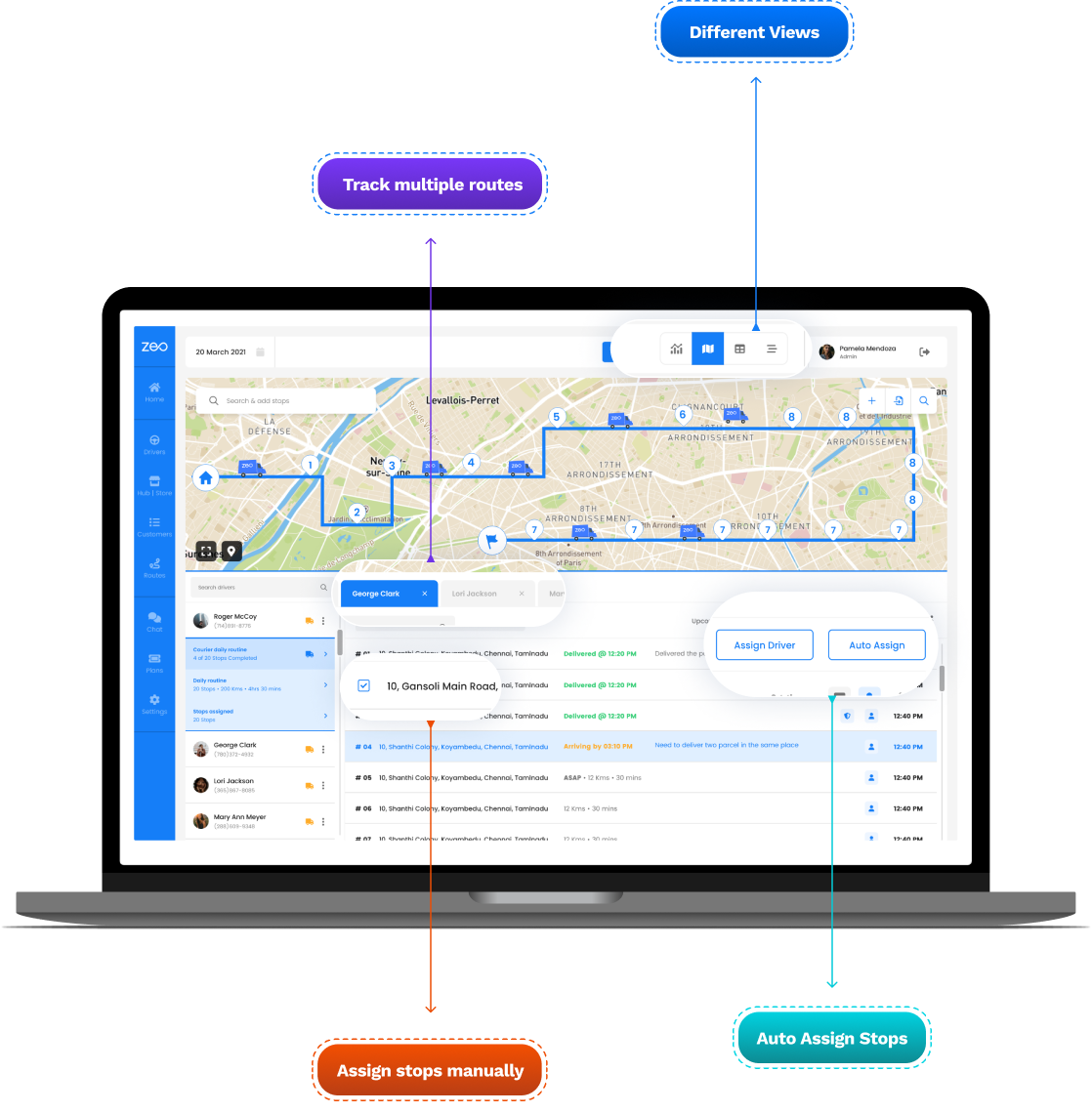
交付進度
查看即時配送進度
取得有關送貨進度的準確更新,並檢查司機是否準時或容易延誤。
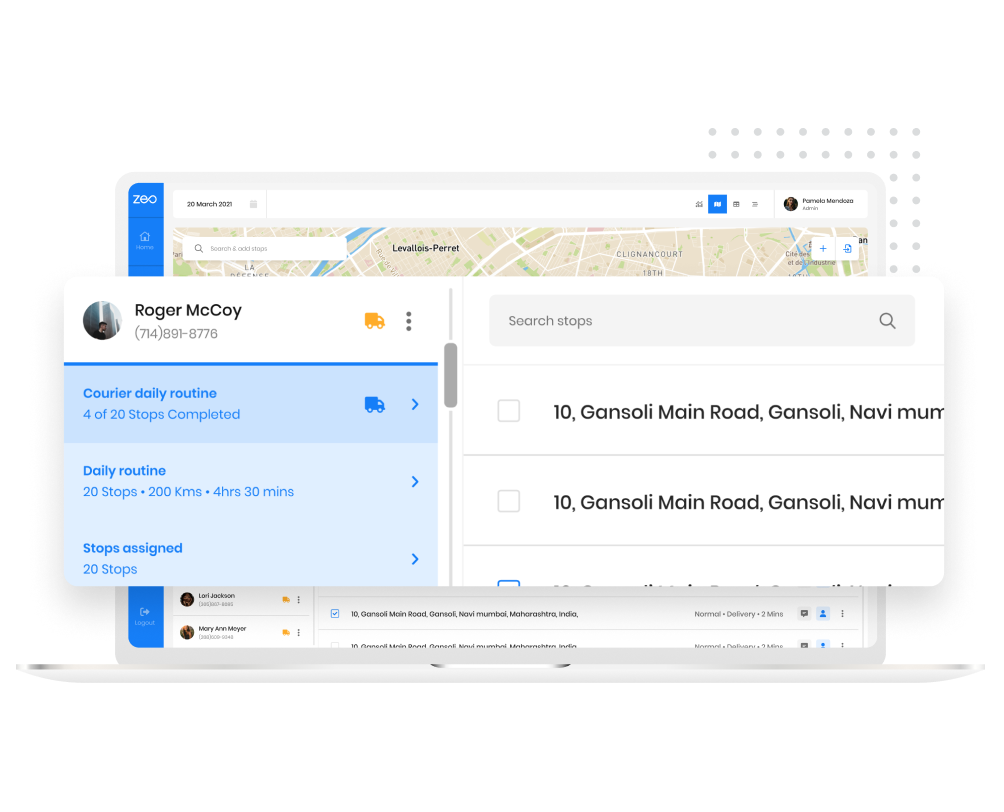
駕駛中心位置
定義驅動程式和集線器的操作區域
希望司機只到達屬於特定區域的站點嗎? 現在可以輕鬆定義邊界,我們將確保不會分配邊界之外的停靠點。
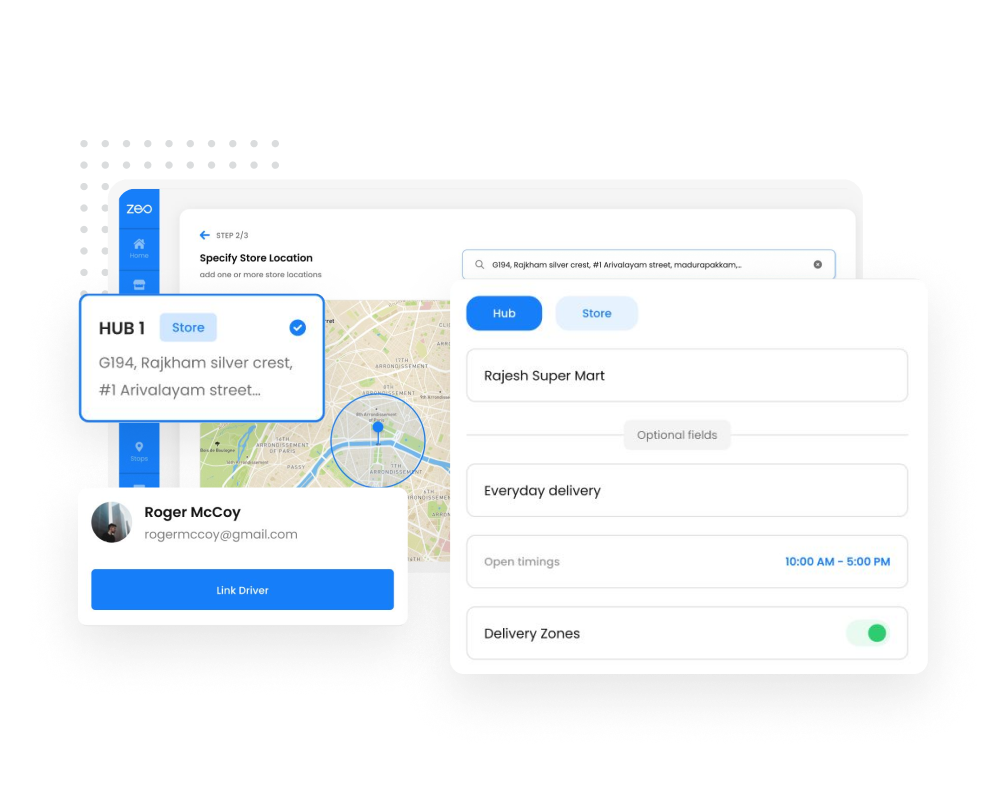
駕駛員分析
增強的駕駛員分析以共享駕駛員性能
知道哪些司機最準時交貨嗎? 他們開車的平均速率? 有多少交付受到高度評價。